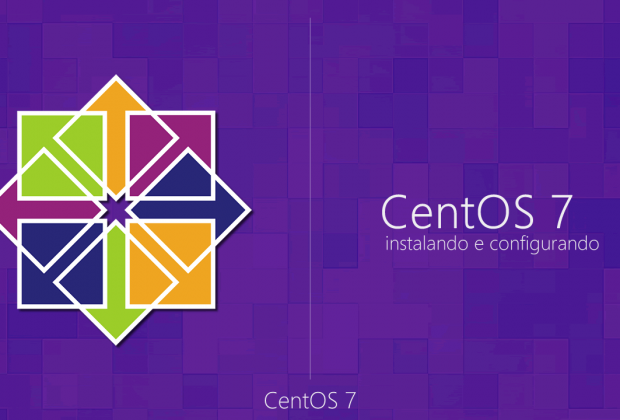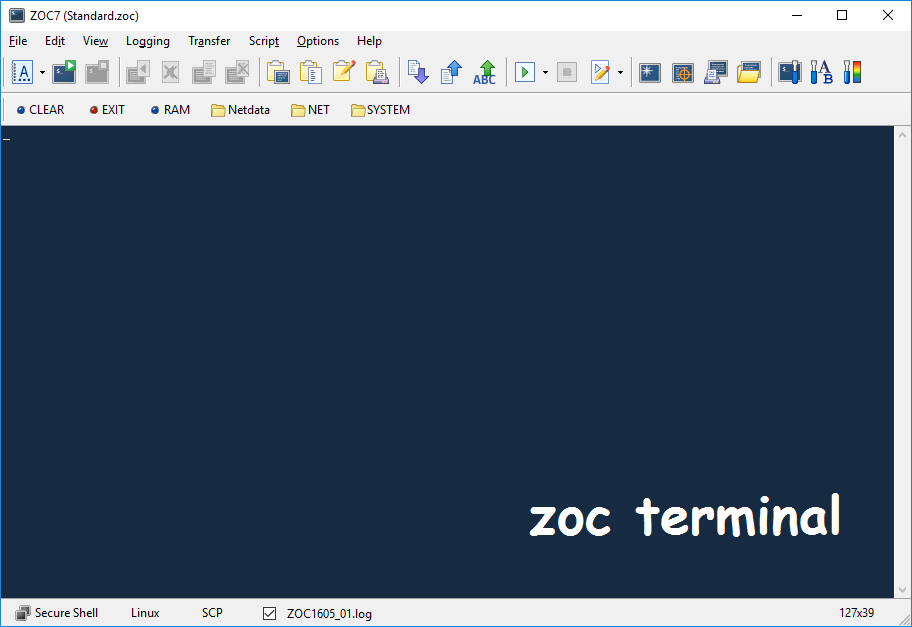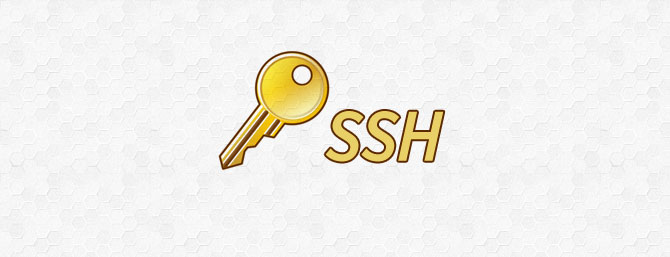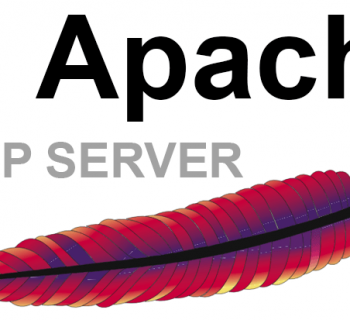Khi sử dụng CentOS, VPS hay Server linux nói chung đôi khi chúng ta cần gõ lệnh command mà không thể biết trước kết quả của chúng chạy sẽ ra sao. Do vậy để tránh rủi ro, chúng ta nên thực hiện command trong máy ảo trước để dễ dàng kiểm soát, cho dù có xảy ra lỗi thì khắc phục cũng rất đơn giản bởi tính năng Restore trong vài giây 😀
Chuẩn bị các thành phần cần thiết
Download bộ cài CentOS 7 Minimal mới nhất tại đây
Cài đặt VirtualBox và thiết lập máy ảo theo hướng dẫn này
Tiến hành cài đặt CentOS 7 Minimal trên máy ảo VirtualBox
Sau khi xong các bước chuẩn bị bên trên, các bạn cho đĩa ảo ISO vào máy ảo của VirtualBox mà nhấp Start trng giao diện VirtualBox để bắt đầu cài đặt
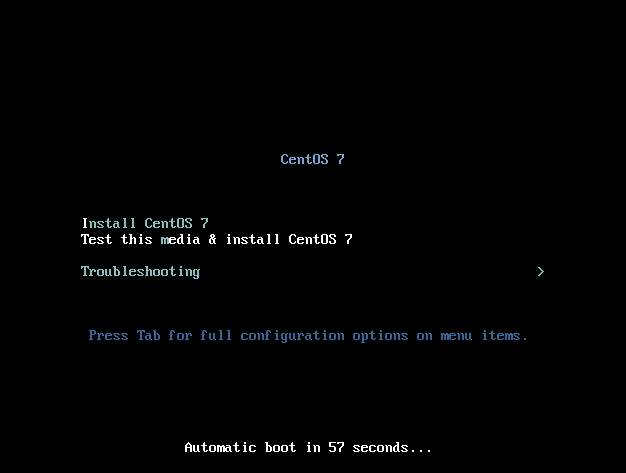
Màn hình khởi động cài đặt của CentOS 7
Chọn ngôn ngữ cài đặt và nhấp Continue để tiếp tục
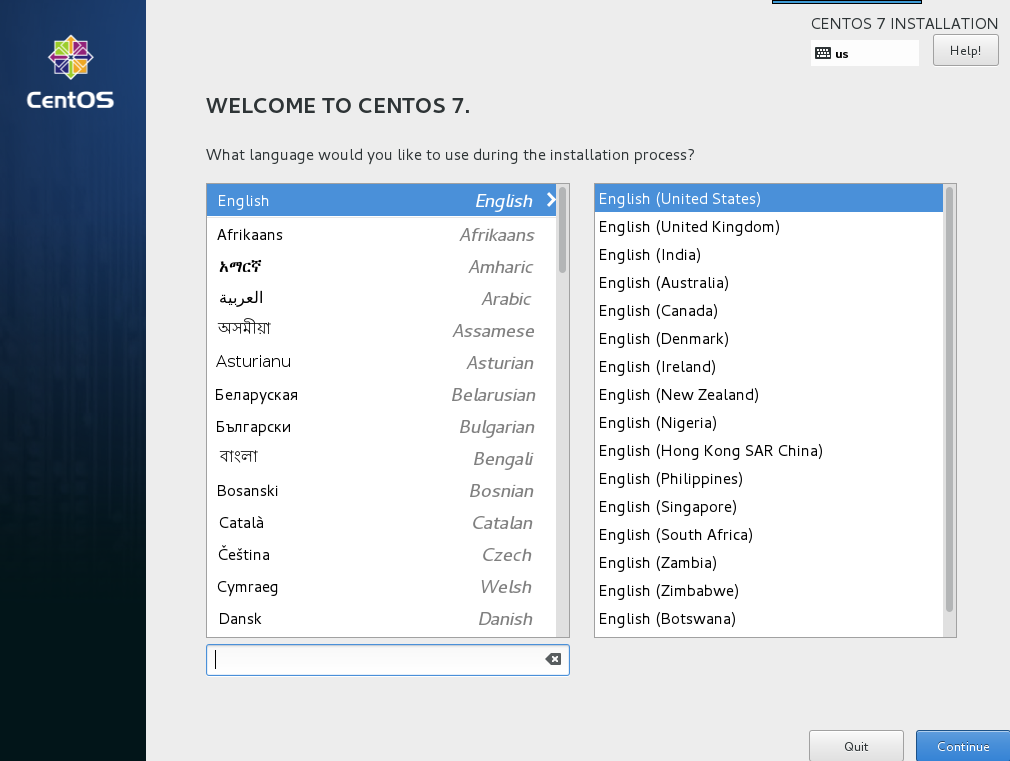
Chọn ngôn ngữ để cài đặt là English
Trong màn hình INSTALLATION SUMMARY, hãy thiết lập để cài đặt CentOS 7 như múi giờ, ngôn ngữ, bàn phím, kết nối mạng và phân vùng ổ đĩa.
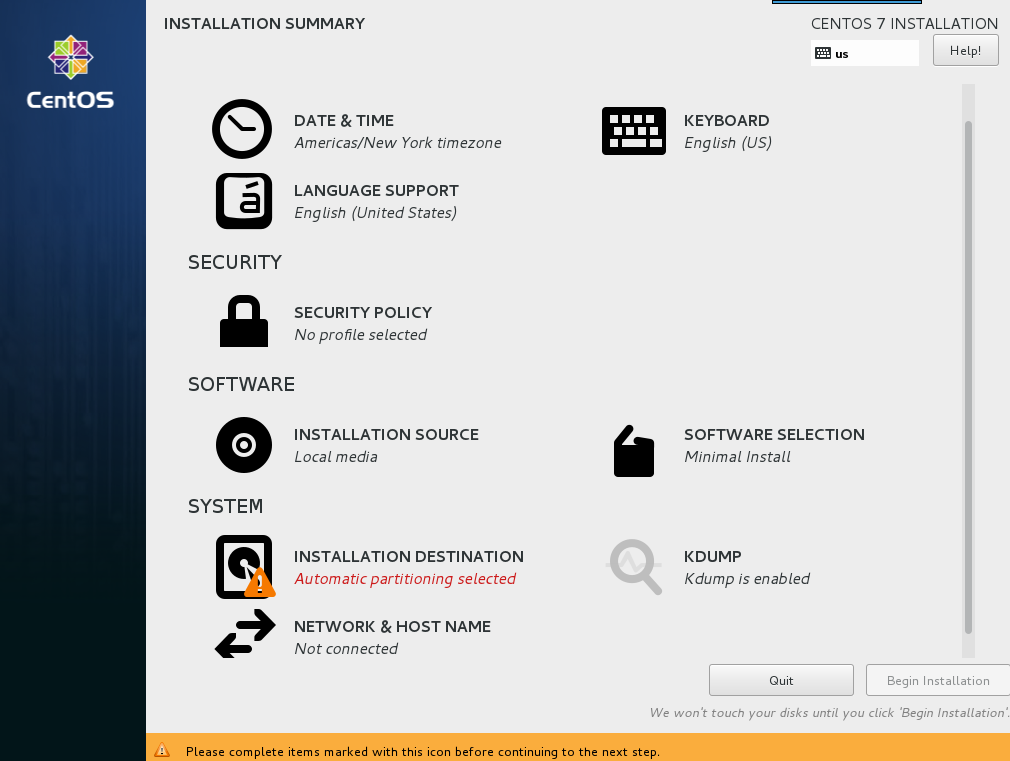
Thiết lập cơ bản cho hệ thống
Cần chú ý phần INSTALLATION DESTINATION, nếu bạn không biết hoặc không cần tùy biến phân vùng thì chọn Automatically configure partitioning để chương trình thực hiện phân vùng tự động.
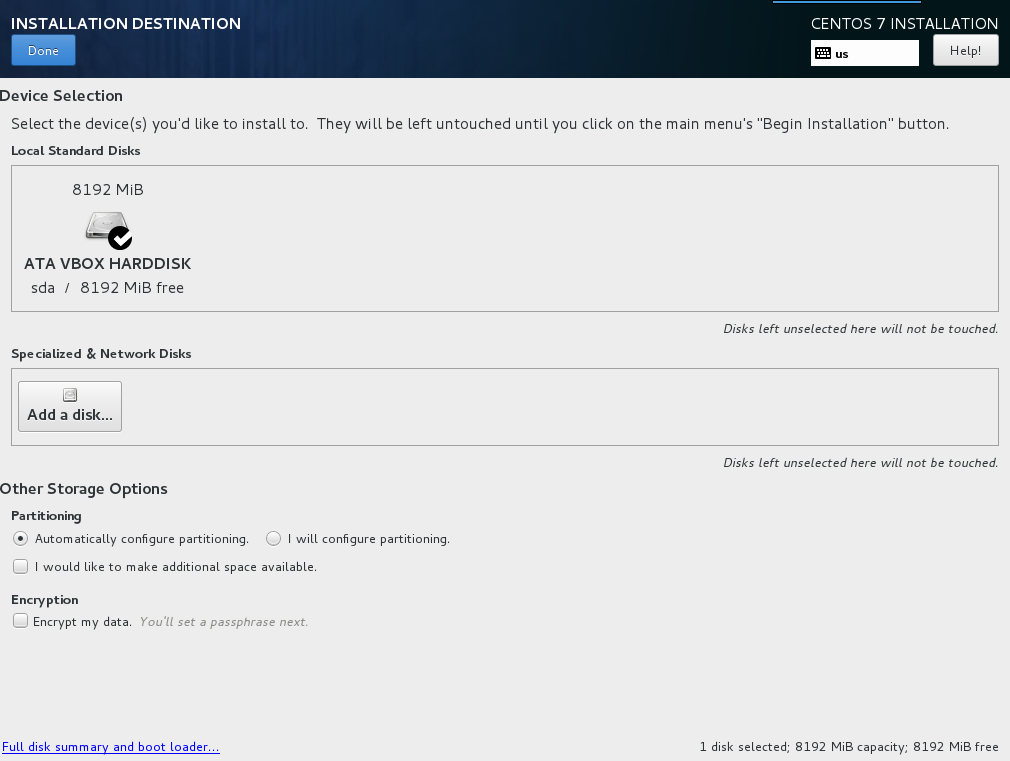
Phân vùng tự động
Trong phần Network & Host name, hãy thiết lập internet bằng cách bật ON tại mục Ethernet
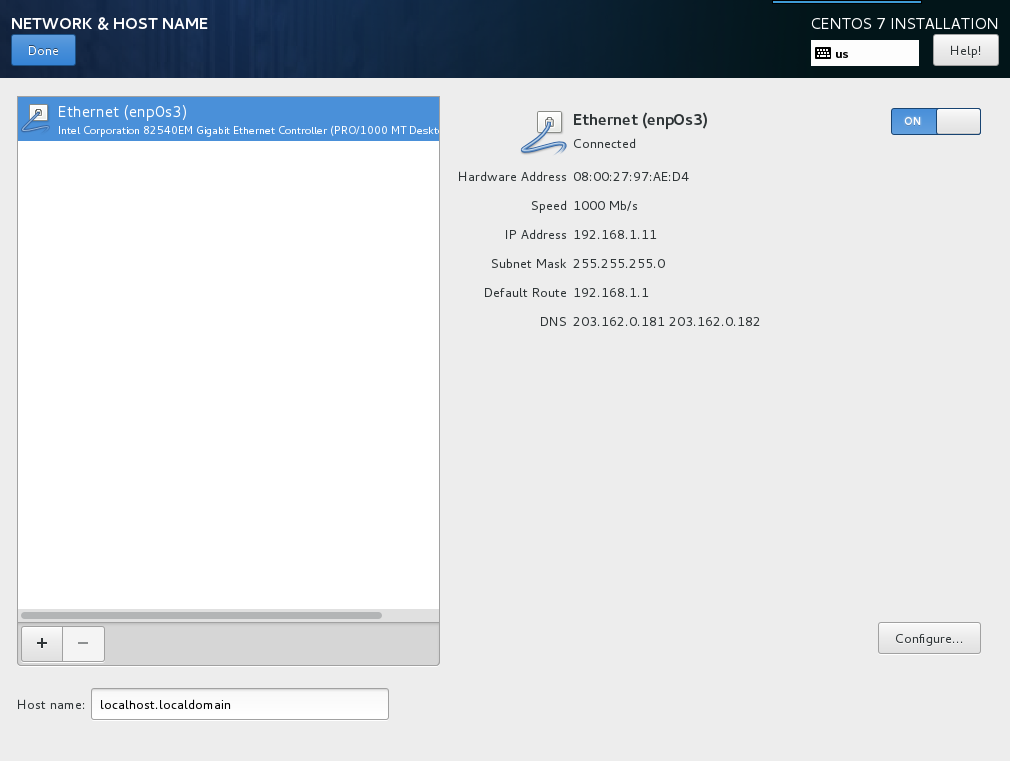
Cài đặt mạng
Tiếp theo tiến trình cài đặt chính diễn ra, bạn có thể thiết lập mật khẩu Root và tạo tai khoản User ngay trong lúc này
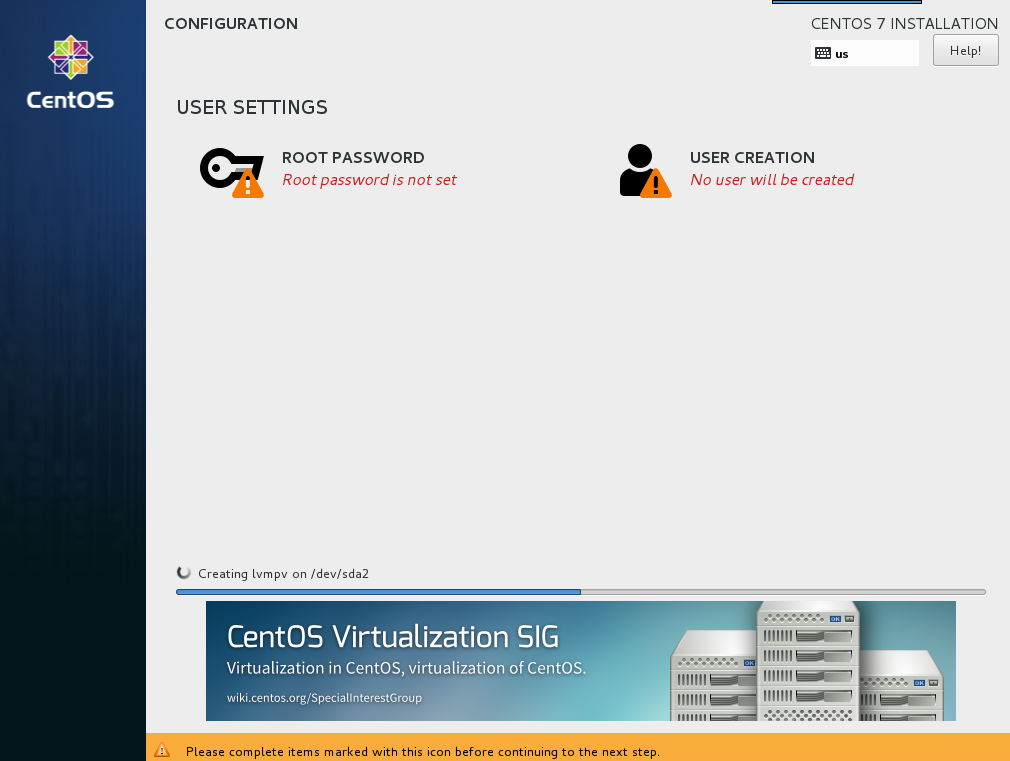
Tiến trình cài đặt chính bắt đầu chạy
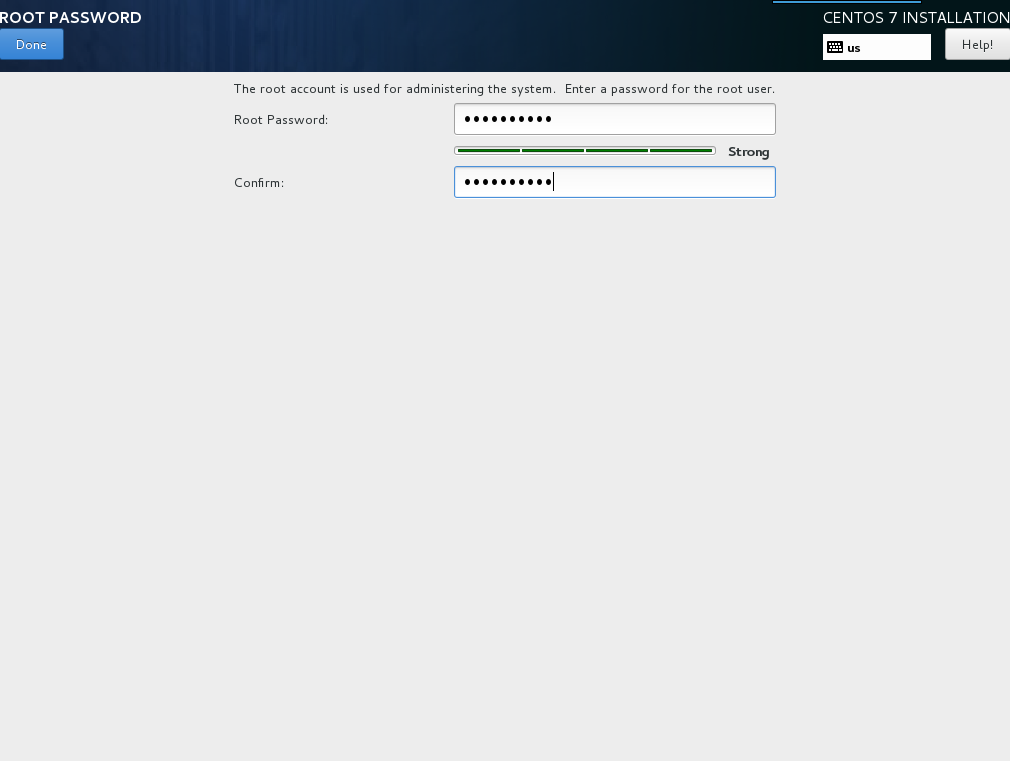
Thiết lập mật khẩu Root đủ mạnh để đảm bảo an toàn
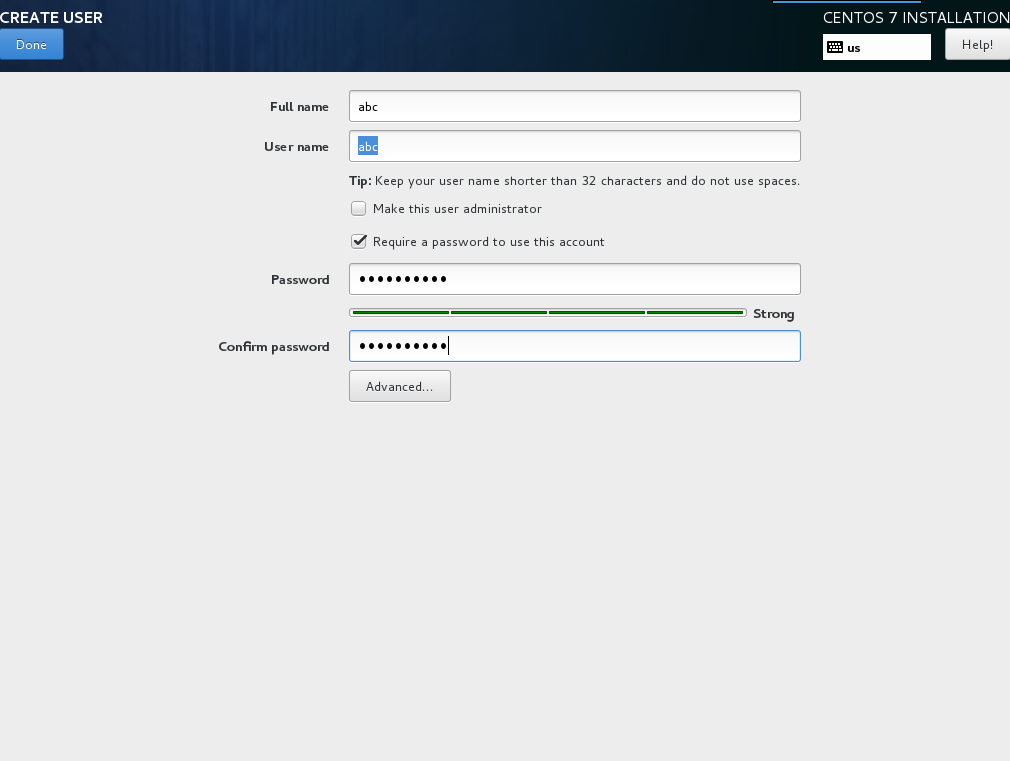
Tạo tài khoản User để sử dụng chính thay cho tài khoản Root
Kết thúc quá trình cài đặt, nhấp Reboot để khởi động vào CentOS
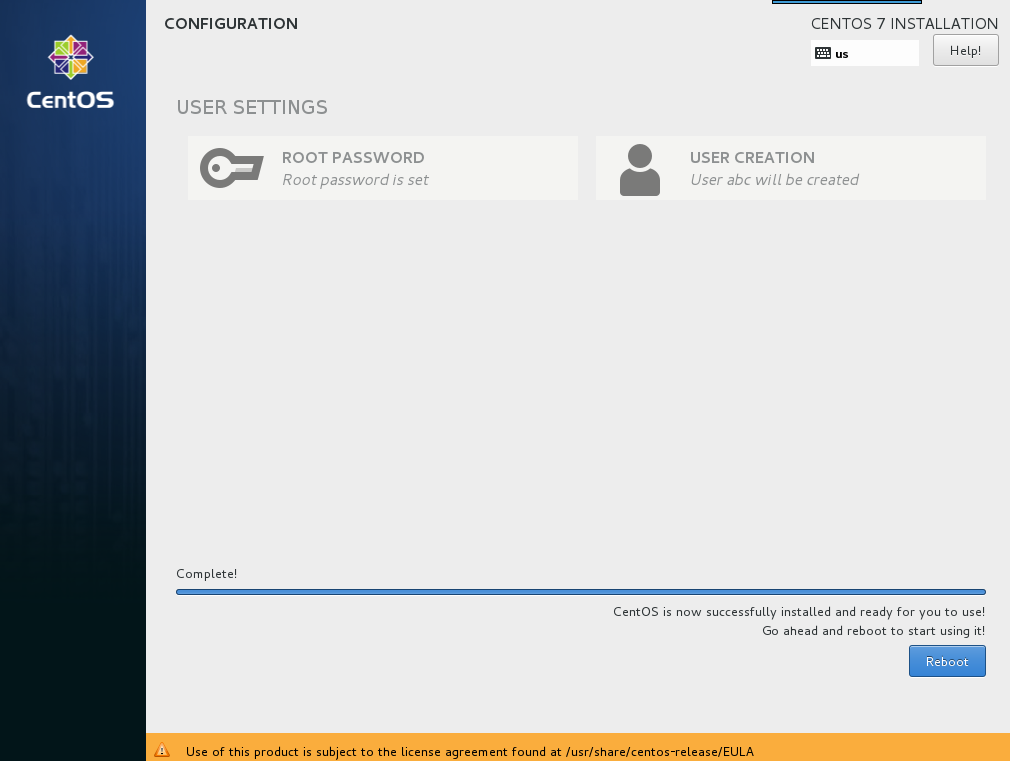
Quá trình cài đặt hoàn thành
Đăng nhập và sử dụng CentOS 7 thôi !
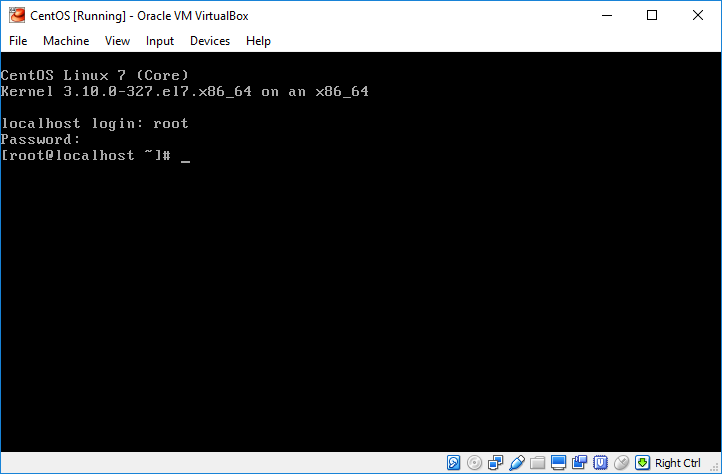
Màn hình giao diện dòng lệnh của CentOS 7 Minimal
Như vậy chúng ta đã hoàn thành việc cài đặt CentOS 7 trên VirtualBox. Bây giờ tha hồ trải nghiệm, test command thoải mái.Chúc các bạn thành công !